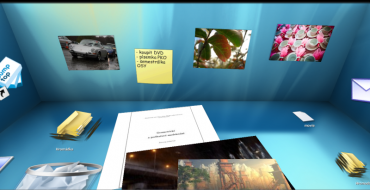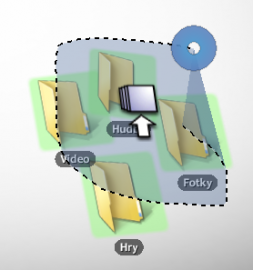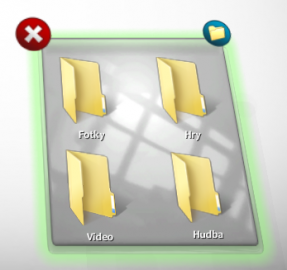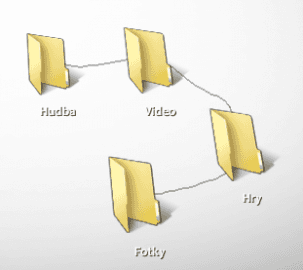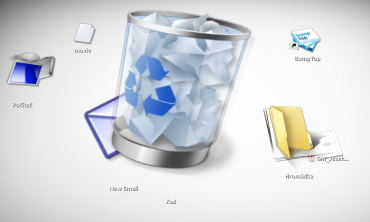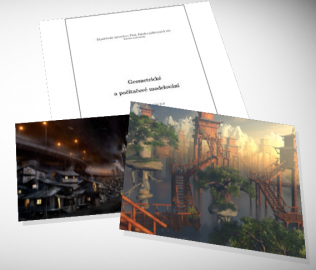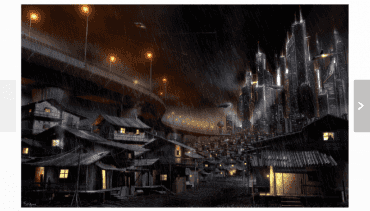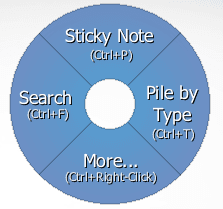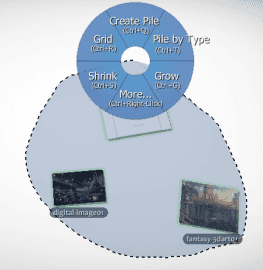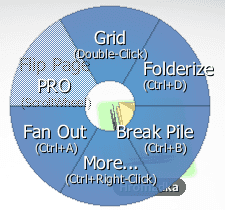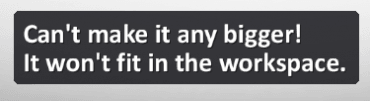BumpTop je aplikace, která promění vaši plochu do trojrozměrného pokoje, kde platí několik jednoduchých zákonů fyziky. S ikonami pohybujete jako s dlaždicemi položenými na podlaze a digitální fotografie a poznámky si můžete pověsit na stěnu jako skutečný plakát.
Tato utilita může sloužit k ohromení vašich přátel, užívání si nevšedního prostředí a hraní si s ním nebo k praktickému uspořádání věcí na ploše. Pokud tedy používáte plochu k ukládání vašich souborů pro rychlý přístup a jejich hromaděním vám z tohoto místa vzniká jeden velký nepřehledný balík nejrůznějších ikon, souborů, složek a zástupců, pak můžete vyzkoušet BumpTop pro přehlednější rozložení jednotlivých položek a snadnější orientaci ve všem tom zmatku.
Vzhled programu BumpTop.
Fyzikální zákony
Jak jsem již zmínil, v pokoji vytvořeném pomocí BumpTop platí několik fyzikálních zákonů. Tím hlavním je jistě gravitace, ale můžete zde uplatnit i poměry hmotností nebo zachování pohybu při ztrátách třetím.
Gravitace je uplatněna především tak, že se veškeré položky snaží udržet na podlaze. Pokud tedy hodíte nějakou složkou, pak jede po podlaze, dokud nenarazí na jiný objekt, od kterého se může různě odrazit a například i vymrštit do vzduchu. Nakonec však stejně dopadne opět na podlahu. Navíc si můžete věšet na zdi různé další položky, které visí směrem dolů.
Co se týká hmotností, tak pokud máte nějakou položku větší, pak je menšími ikonami méně ovlivněna, než kdybyste do ní narazili stejně velkou ikonou.
A poslední zákon se týká házení. Pokud hodíte nějakým objektem do prostoru, pak si udržuje počáteční směr a rychlost, avšak zpomaluje vlivem tření. Avšak, narazí-li na nějakou jinou složku nebo koš, pak se o něj zastaví a je vám nabídnuto, zda chcete objekt do daného kontejneru umístit. Takto můžete objekty jak házet tak i jenom přetahovat. Po puštění položky na koš, zástupce flash disku nebo pošty tak odešlete tento objekt na dané umístění.
Jako bonus bych doplnil, že se nemusíte pořád dívat jenom na podlahu, ale můžete pohled změnit na jakoukoliv stěnu pokoje.
Pohled na stěnu programu BumpTop.
Hromádky
Prvním organizačním prvkem, který je oproti obyčejné ploše Windows nový, jsou hromádky (piles). Tyto jednotky můžete používat místo složek, anebo si z nich složky jednoduše vytvářet. Obrácená konverze samozřejmě funguje také.
A v čem že jsou hromádky lepší než složky? Aniž byste si otevírali samotnou složku, můžete si tento prvek otevřít rovnou na ploše do úhledné mřížky, kde již můžete k jednotlivým položkám přistupovat samostatně nebo si obsah otevřít ve složce pomocí jednoduchého tlačítka v horní části mřížky. Druhým tlačítkem pak mřížku zavřete. Další možností, jak si rychle prohlédnout obsah hromádky, je rozvinout celou hromádku do hada, kterého vytvoříte pomocí kreslení křivky. Na této křivce jsou pak jednotlivé položky umístěny stejně daleko od sebe. A pokud byste měli placenou verzi, pak si můžete ještě prohlížet obsah jako knihu, kdy jsou její jednotlivé stránky samozřejmě položky hromádky.
Hromádku samotnou vytvoříte velice rychle a snadno. Kreslením obalového útvaru si označíte veškeré soubory či složky, které chcete do hromádky zařadit. Po dokončení kreslení lasa však nepouštíte myš, ale najedete na nově zobrazenou ikonku uprostřed označené oblasti, čímž dojde ihned automaticky k vytvoření hromádky. Tu si můžete libovolně přesouvat či pojmenovávat, jako kdyby to byla složka.
Poslední funkcí, kterou vám hromádky dovolují, je možnost automatického rozdělení všeho na ploše do samotných hromádek uspořádaných podle typu. Ale nejedná se pouze o typ složka, pdf, dokument word, textový dokument atd., ale o funkční typy souborů. Do jedné hromádky se vám pak například dají veškeré systémové ikony, jako je koš, tento počítač, ovládací panely apod.
Vlevo je vytvoření hromádky, uprostřed rozvinutí do mřížky a vpravo rozvinutí po křivce.
Upomínky
Další skvělá organizační věc. Kousky papíru, které si můžete připíchnout na plochu nebo na zeď. Sem si poté zapisujete své úkoly, na které byste neměli zapomenout. V neplacené verzi jsou povoleny sice pouze maximálně dva papírky najednou, ale i to bohatě stačí, protože papírky si můžete zvětšovat a psát na ně dostatek textu na to, abyste si na jeden papírek napsali i několik různých úkolů pod sebe.
Zvětšování položek
Výbornou pomůckou pro organizaci je možnost zvětšit si kteroukoliv položku oproti ostatním. Můžete si tak udělat důležité soubory či složky větší, abyste k nim přistupovali jednoduše a nemuseli je dlouho hledat. Fyzikální zákony pro větší a menší položky jsem již zmiňoval v odstavci o fyzice.
Pokud byste navíc chtěli ještě sjednotit různě velké položky do jedné hromádky, pak jsou řazeny od spodu od největšího, takže se vám nemůže stát, že byste neviděli, kolik je v dané hromádce přibližně objektů.
Vlevo je vidět vytvořená upomínka, vpravo možnost zvěšování ikon.
Náhledy obsahů
Tato funkce se týká dokumentů a obrázků. Pokud totiž umístíte na plochu jakýkoliv obrázek či podporovaný dokument (word, pdf), pak není zobrazena jen jednoduchá ikona, ale místo samotného obrázku či dokumentu vidíte náhled jeho obsahu. Obrázek je vidět samozřejmě celý, u dokumentu pak vidíte úvodní stránku. Spolu s kombinací s funkcí zvětšování můžete dosáhnout opravdu výborných efektů.
Náhledy obrázků a dokumentů.
Hledání psaním
Jistě znáte tuto funkci i z obyčejného prostředí Windows. U BumpTop se vám však psaním nevyhledává první položka, která začíná danou kombinací znaků, ale označují se vám všechny položky, které danou kombinaci obsahují kdekoliv v jejich názvu. Pokud máte tedy například na ploše různě rozházenou hromadu fotek, které mají v názvu stejné slovo a poté číslo, můžete si jednoduše psaním onoho stejného slova označit veškeré tyto fotky a poté je klávesovou zkratkou hodit do jedné hromádky, popřípadě do složky.
Obrázky a prohlížení
Obrázky jako takové nabízí možnost rychlých náhledů obsahu, což již bylo zmiňováno. Mají však více možnosti. Můžete si umístit na zeď nebo na podlahu rámeček s obrázky, který poté slouží jako promítací plátno prezentace. Ta je vytvořena buďto z vybrané složky na vašem disku, nebo například z online uložiště, jakým je flickr, kdy jenom zadáte klíčové slovo a obrázky se vám automaticky střídají.
Další funkce obrázků je interaktivní prohlížení, kdy si dvojklikem zvětšíte obrázek na téměř celou velikost obrazovky. Jednoduchými gesty nebo za použití intuitivních kláves si můžete přepínat mezi veškerými obrázky na ploše, kam patří i obrázkové rámečky.
Obrázkový prohlížeč programu BumpTop. Vlevo a vpravo lze vidět přepínací tlačítka.
Menu
Další skvělou přidanou funkcí je gestové menu, které obsahuje vždy několik důležitých možností. Zastupuje kontextové menu, které jste vždy našli pod pravým tlačítkem myši. Nyní se zde skrývá kruhový pás s několika přidanými funkcemi a vždy s tlačítkem More, které obsahuje obyčejné kontextové menu, na které jste zvyklí.
Pomocí tohoto nového menu můžete například shromažďovat položky do hromádek a roztahovat je po křivce, přeměnit na složku nebo vyhodit z hromádky. Také v něm najdete tlačítka pro zvětšování a zmenšování ikon.
Vlevo je obyčejné menu na ploše, uprostřed menu pro vybranou oblast a vpravo pro hromádku.
Témata
Když si program nainstalujete, spustí se vám s výchozím tématem, které si můžete samozřejmě měnit dle libosti. Můžete buďto použít již hotová témata, která vytvořili jiní uživatelé, nebo místo témat použít jednoduše obrázky, které si v možnostech programu nastavíte místo jednotlivých stěn a podlahy.
Nápověda
Po prvním spuštění programu dojde automaticky ke spuštění jednoduchého průvodce, který vám má v začátcích ukázat veškeré možnosti BumpTopu. Tímto však rady nekončí a při jakékoliv akci jste informováni bublinou s textem o tom, co dané tlačítko provede nebo co jste právě vykonali.
Vzhled nápovědové bubliny s textem.
Závěr
Jedinou nevýhodou tohoto super organizačního prográmku je jeho hardwarová náročnost. Pokud tedy budete utilitu používat, buďte si vědomi toho, že váš procesor o něm bude vědět a možná vám to dá v některých okamžicích i najevo.
Rozhodně však stojí za to alespoň vyzkoušet, jestli není lepší mít plochu organizačně uspořádanou spolu s různými přidanými funkcemi a rychlým ovládáním pomocí klávesových zkratek.
I když si můžete koupit profesionální placenou verzi, pak za vyzkoušení verze zdarma určitě nic nedáte a věřte, že kromě několika málo funkcí obsahuje téměř vše, co placená.